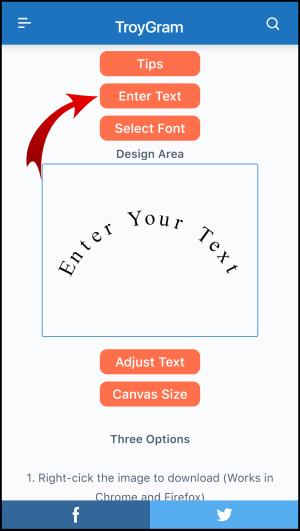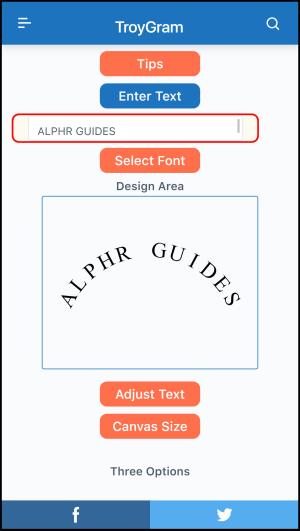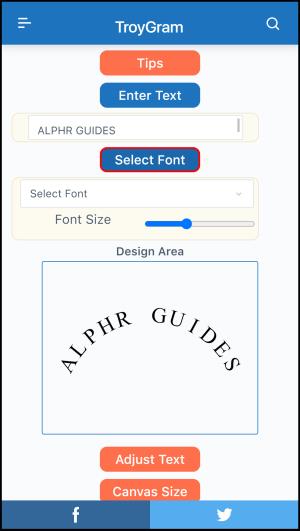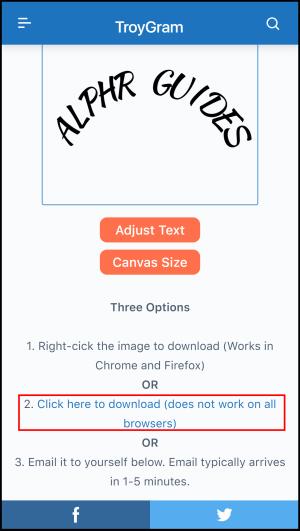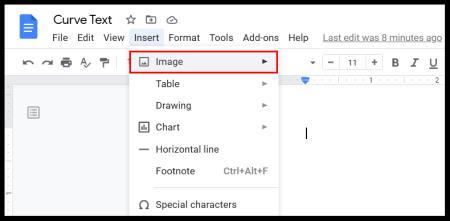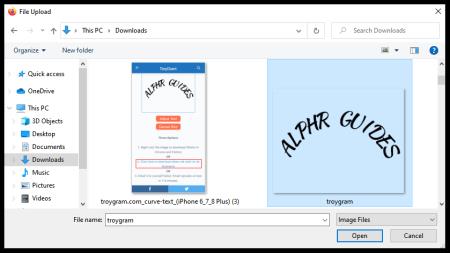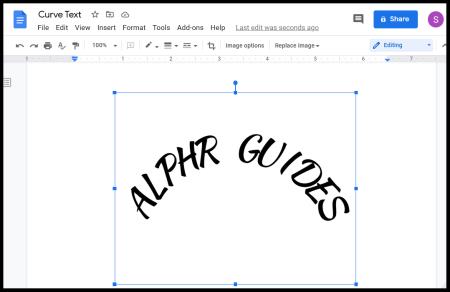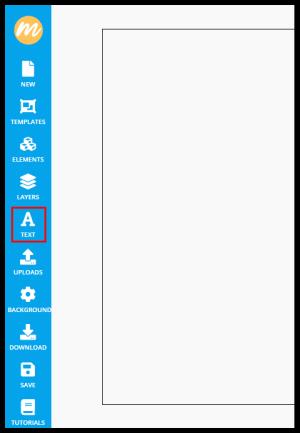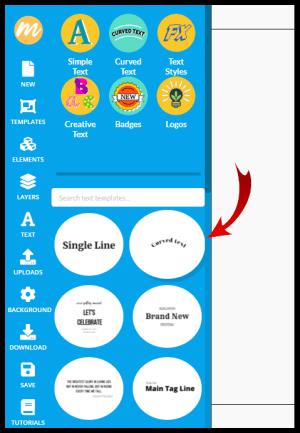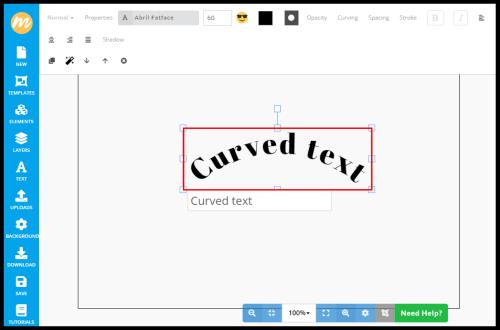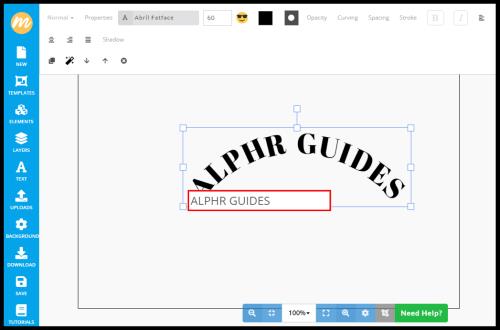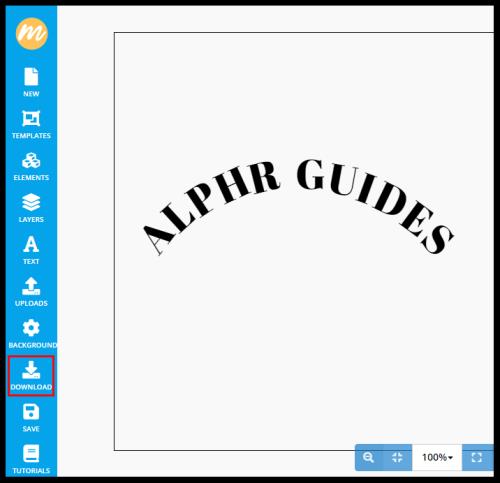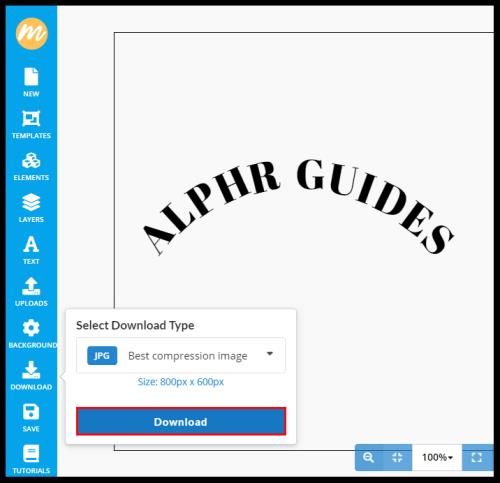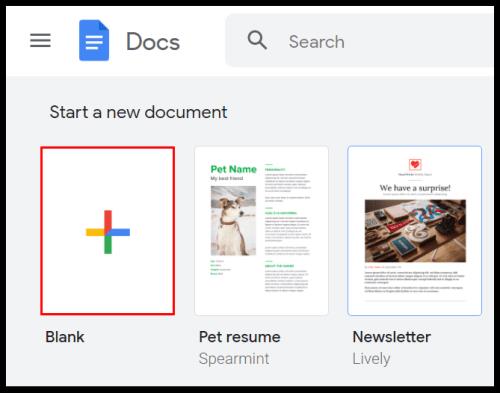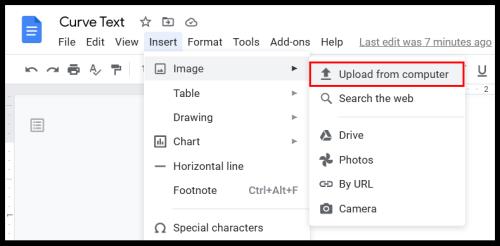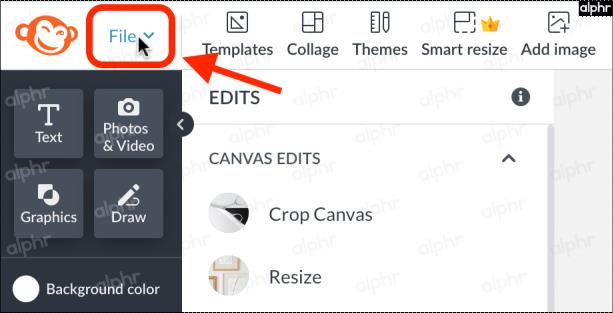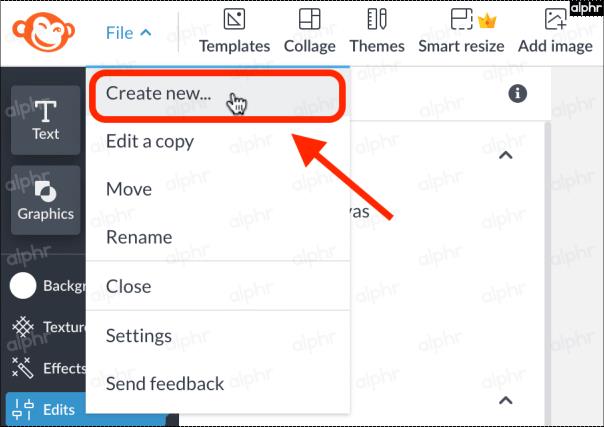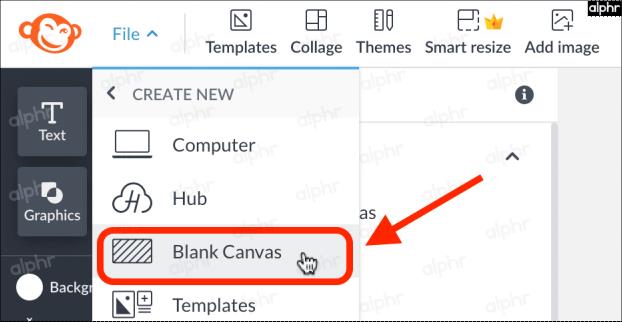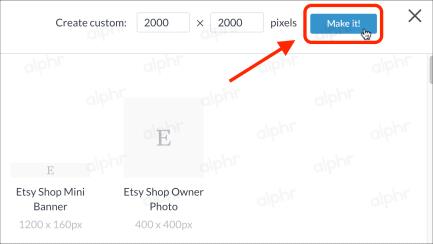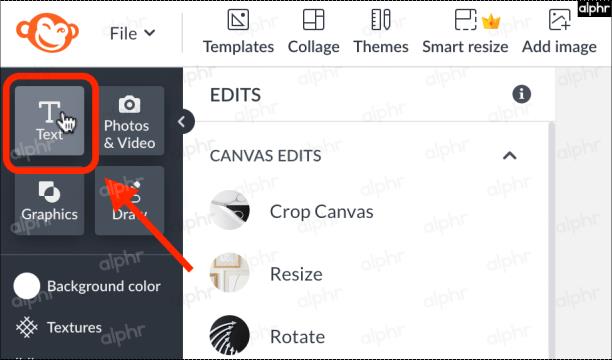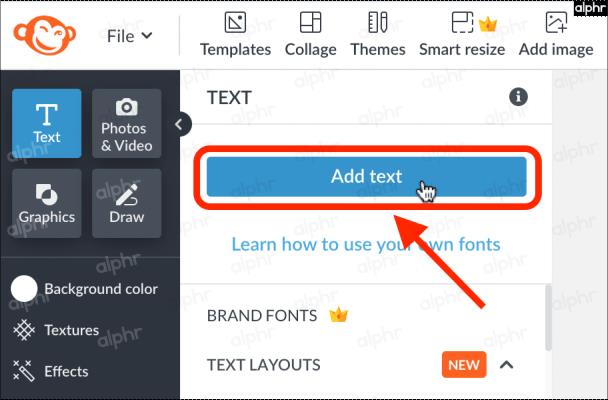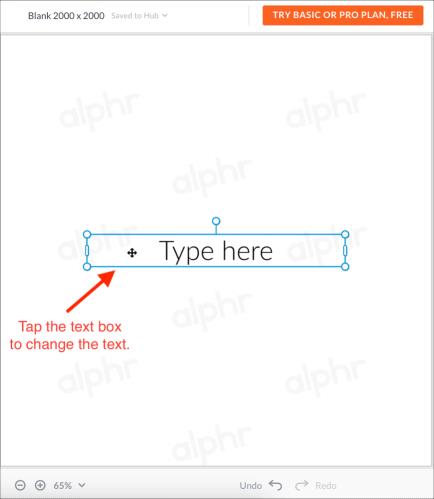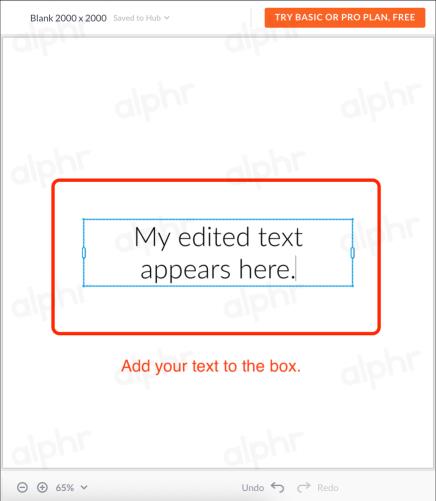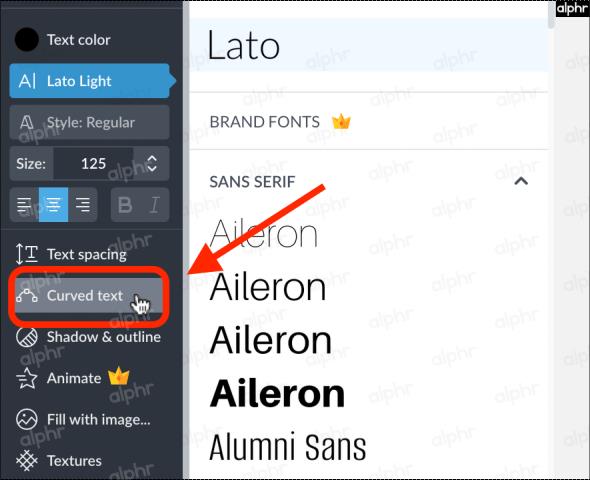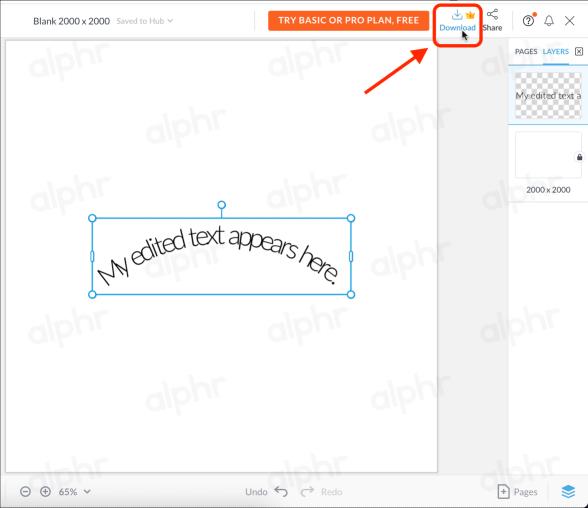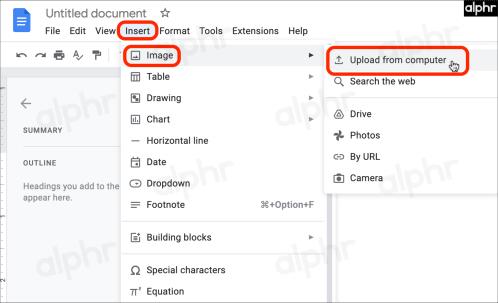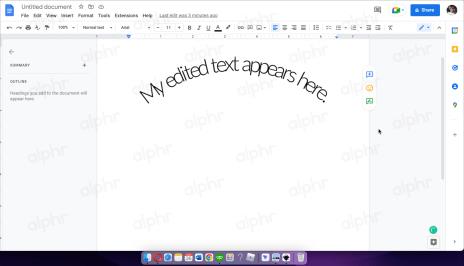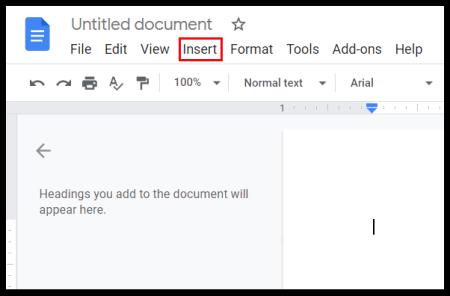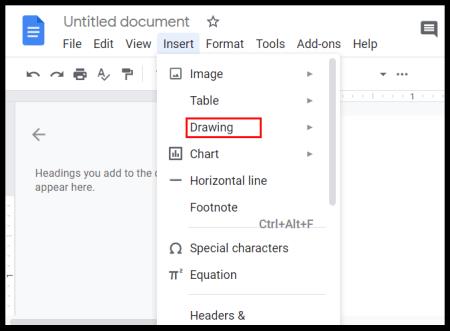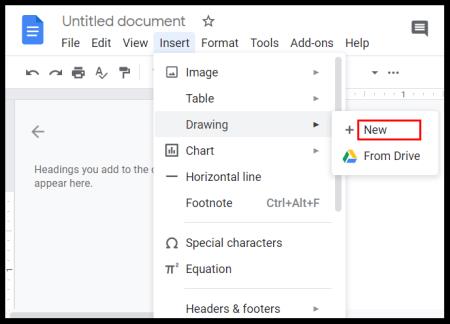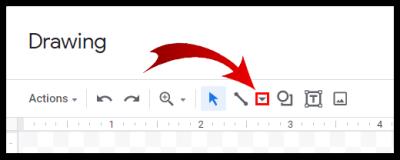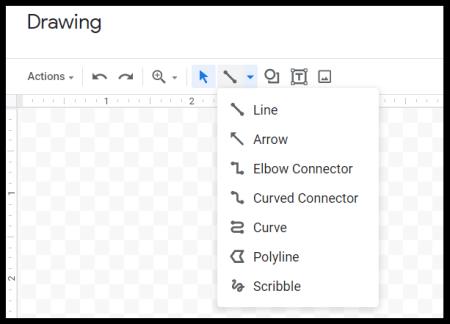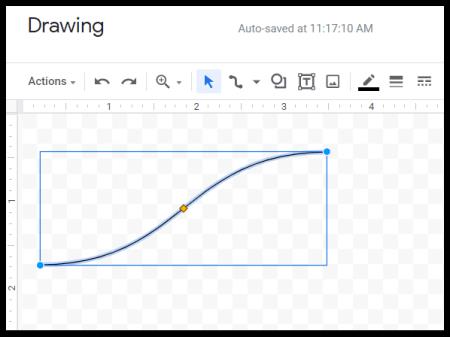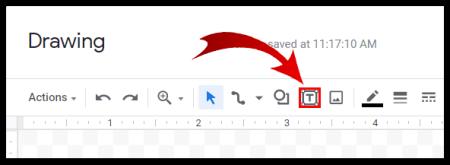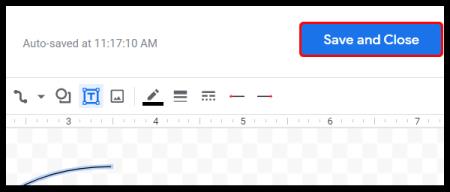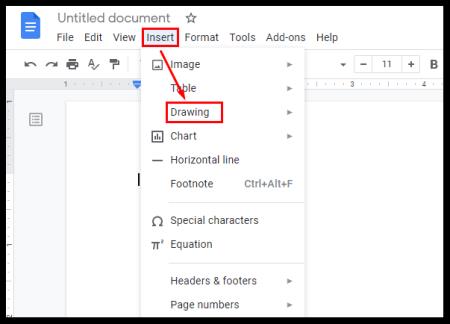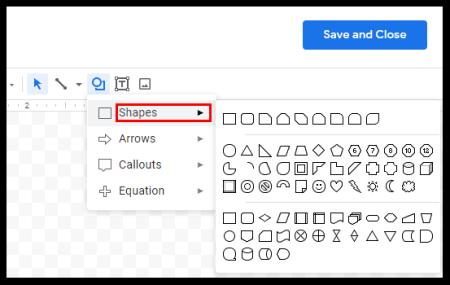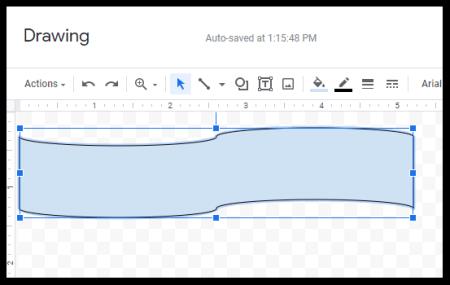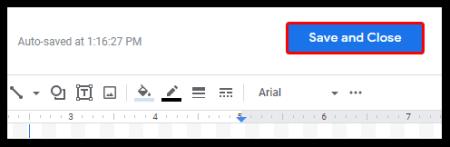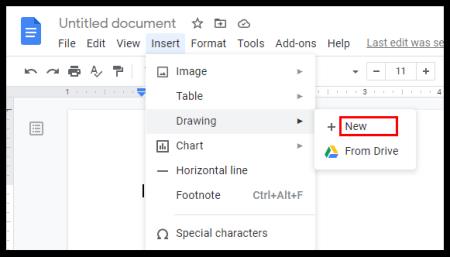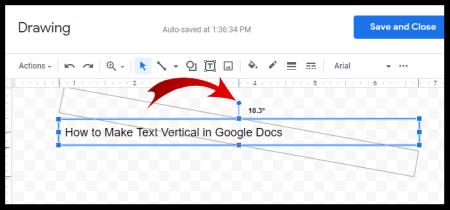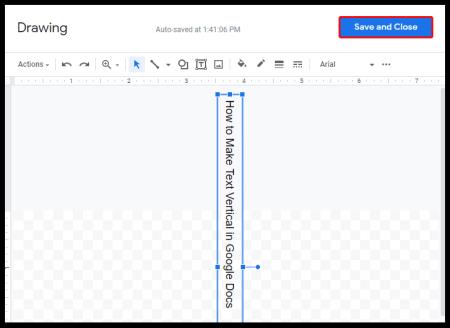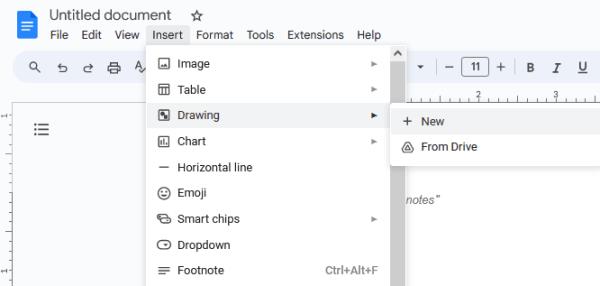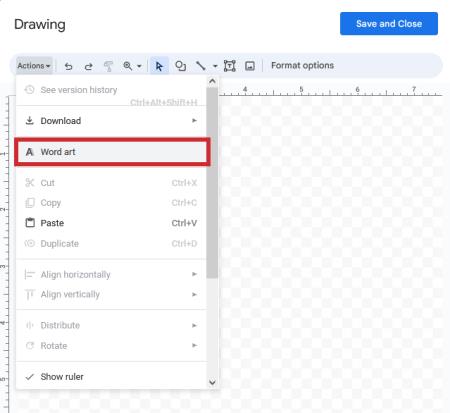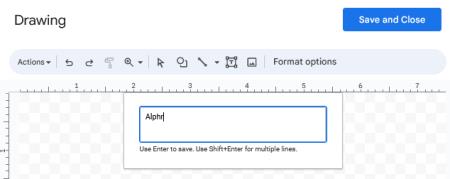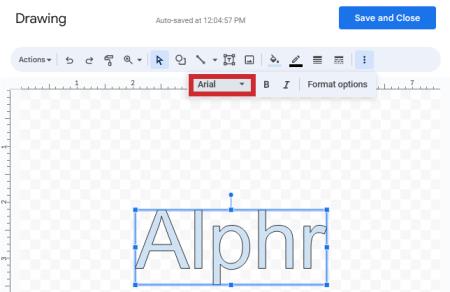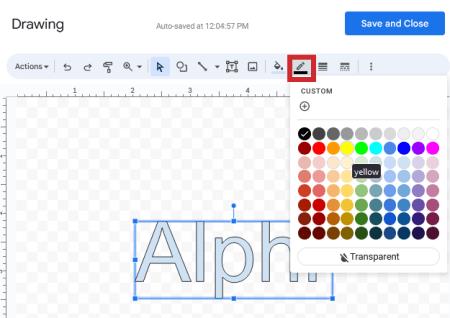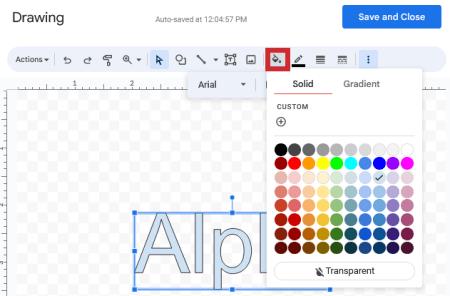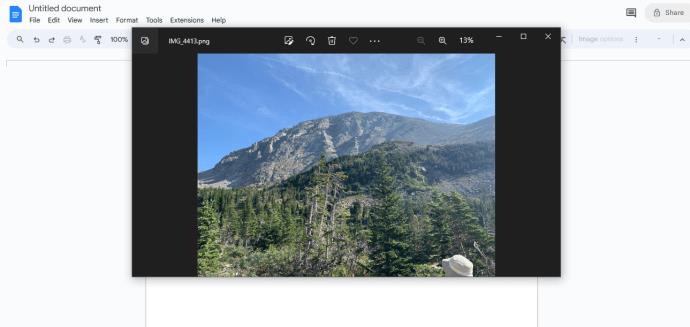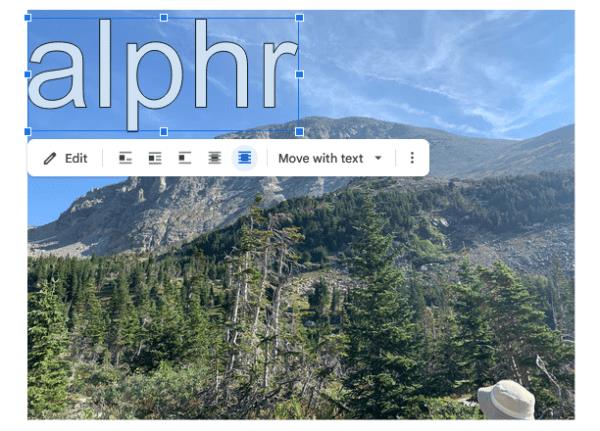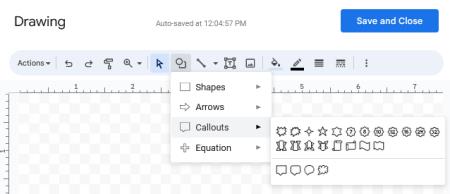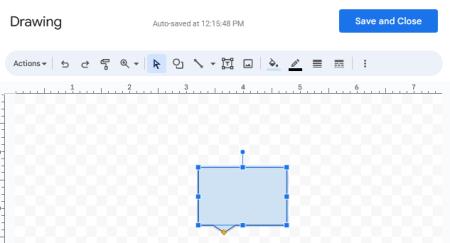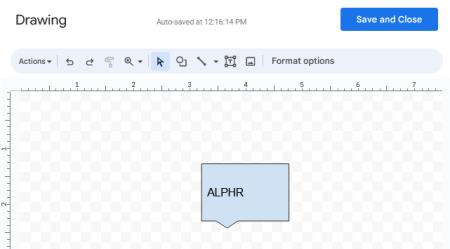„Google“ dokumentai nuėjo ilgą kelią nuo paprasto teksto procesoriaus iki galingo įrankio, kuriame yra kūrybingų teksto funkcijų. Pavyzdžiui, yra būdų, kaip sukurti lenktą langelį ir pridėti ten tekstą, padaryti tekstą vertikalų ir netgi naudoti programas, kad pridėtumėte lenktą tekstą. Nesvarbu, ar „Google“ dokumentus naudojate darbui, ar pramogoms, tai tik keli kūrybinio teksto kūrimo būdai.
Jei norite sužinoti, kaip išlenkti tekstą „Google“ dokumentuose, skaitykite toliau.
Kaip išlenkti tekstą „Google“ dokumentuose
Skirtingai nei Word, „Google“ dokumentuose nėra integruoto teksto išlenkimo būdo. Tačiau yra keletas būdų tai padaryti. Pagrindiniame skirtuke „Įterpti“ galite naudoti keletą fantastiškų, patogių įrankių, kurie padės sukurti lenktą tekstą ir nukopijuoti jį į „Google“ dokumentus.
Norėdami išlenkti tekstą, naudokite Troygram
„Troygram“ yra paprasta internetinė programa, leidžianti jos vartotojams be vargo lenkti tekstą. Viskas, ką jums reikia padaryti, tai pereiti į jų svetainę. Štai kaip išlenkti tekstą:
- Spustelėkite laukelį „Įvesti tekstą“, esantį po „Patarimai“.
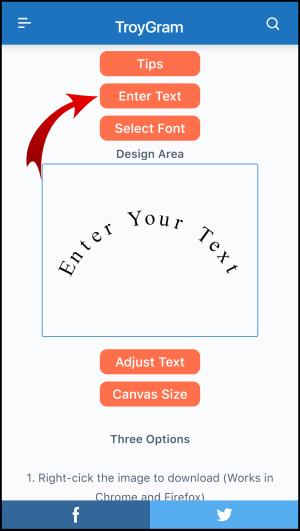
- Ištrinkite esamą tekstą ir pradėkite rašyti savo.
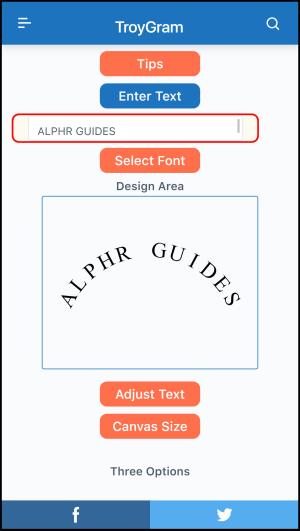
- Baigę bakstelėkite „Pasirinkti šriftą“, kad sureguliuotumėte šrifto tipą ir dydį.
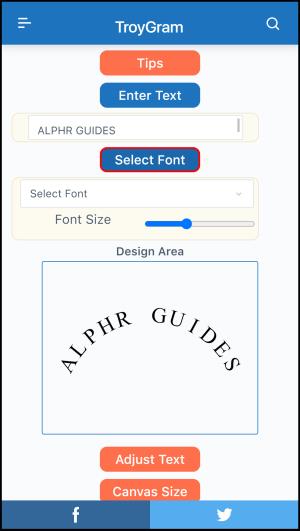
- Kai būsite patenkinti tekstu, dešiniuoju pelės mygtuku spustelėkite jį ir pasirinkite „Išsaugoti vaizdą kaip“ arba pasirinkite „Spustelėkite čia norėdami atsisiųsti“ ir pasirinkite, kur jį išsaugoti.
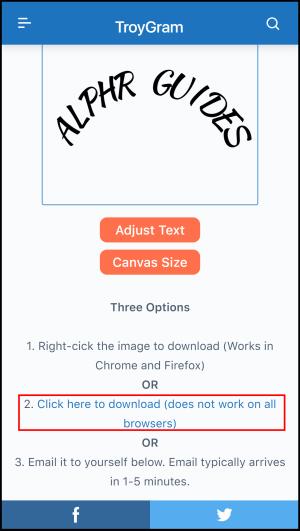
- Dabar, kai išsaugojote lenktą teksto vaizdą, galite jį naudoti „Google“ dokumentuose. Užveskite žymeklį ten, kur norite jį įterpti, tada spustelėkite skirtuką „Įterpti“ .

- Pasirinkite „Vaizdas“.
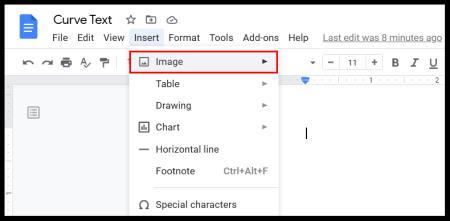
- Tada spustelėkite „Įkelti iš kompiuterio“.
- Kompiuteryje raskite lenktą teksto vaizdą ir įkelkite jį į „Google“ dokumentus.
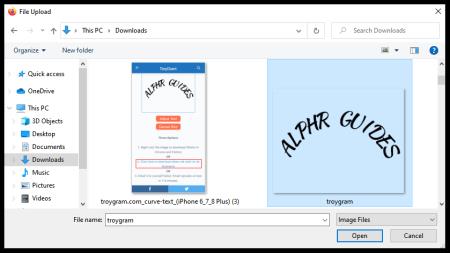
- Padėkite jį taip, kaip norite.
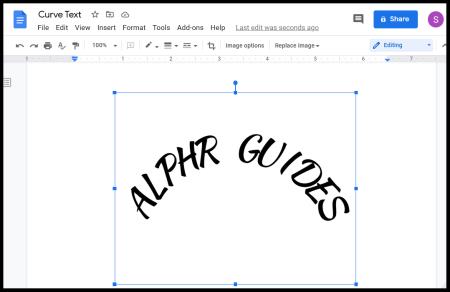
Dabar jūsų „Google“ dokumente yra lenktas tekstas.
Norėdami išlenkti tekstą, naudokite MockoFun
Kaip ir kiti sąraše esantys įrankiai, MockoFun yra nemokama, tačiau reikia užsiregistruoti. Kai tai padarysite, galėsite tyrinėti programą. Štai kaip išlenkti tekstą:
- Šoninės juostos meniu kairėje spustelėkite „Tekstas“ .
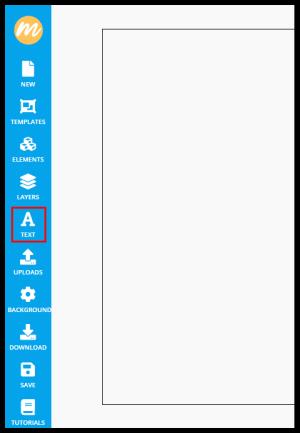
- Pasirinkite „Išlenktas tekstas“.
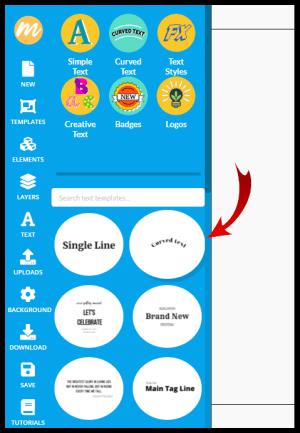
- Kai tai padarysite, jis bus rodomas baltame fone. Dukart bakstelėkite jį.
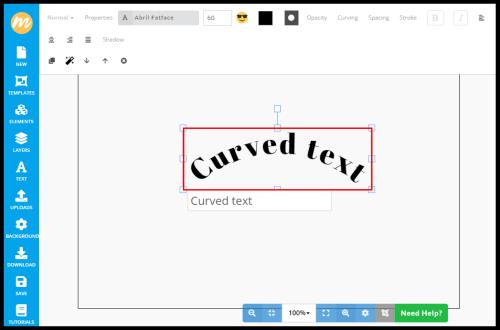
- Ištrinkite žodžius iš laukelio po lenktu tekstu, tada pradėkite vesti tekstą.
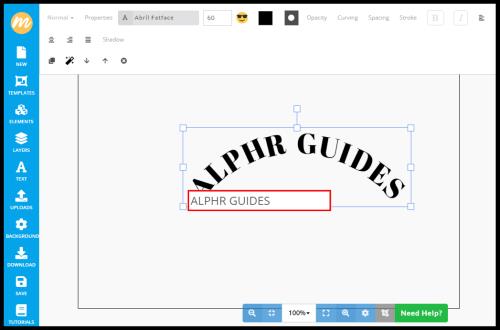
- Jei jums to pakanka, tereikia išsaugoti vaizdą ir įkelti jį į „Google“ dokumentus. Kairėje esančiame šoninės juostos meniu bakstelėkite „Atsisiųsti“ .
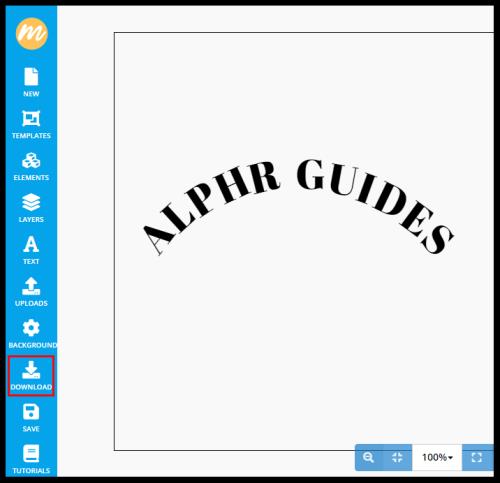
- Patvirtinkite dar kartą spustelėdami „Atsisiųsti“ .
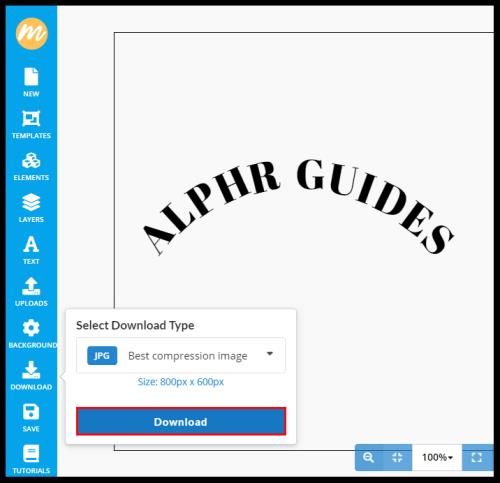
- Atidarykite „Google“ dokumentus.
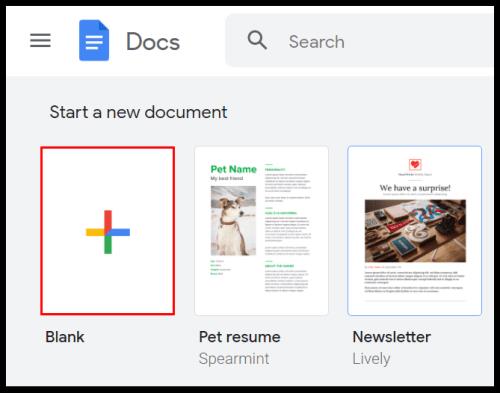
- Spustelėkite „Įterpti“ , tada „Įkelti iš kompiuterio“.
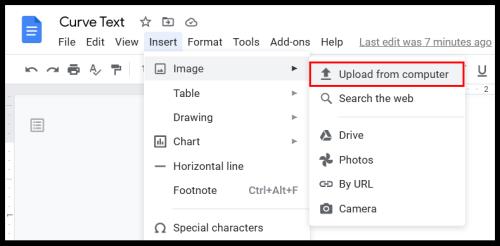
Tačiau jei norite, kad lenktas tekstas būtų dar įdomesnis, išbandykite kitas MockoFun parinktis. Pavyzdžiui, skirtukas „Kreivė“ leidžia vartotojams išskleidžiamajame meniu pasirinkti kreivės tipą ir dydį. „Starpai“ leidžia reguliuoti tarpus tarp raidžių.
Norėdami išlenkti tekstą, naudokite „PicMonkey“.
„PicMonkey“ yra dar vienas garsus redagavimo įrankis, kurį galite naudoti kurdami išlenktą tekstą. Jie siūlo 7 dienų nemokamą bandomąją versiją. Apsilankę svetainėje, turite atlikti šiuos veiksmus:
- „PicMonkey“ svetainėje spustelėkite „Failas“ viršutiniame kairiajame skyriuje.
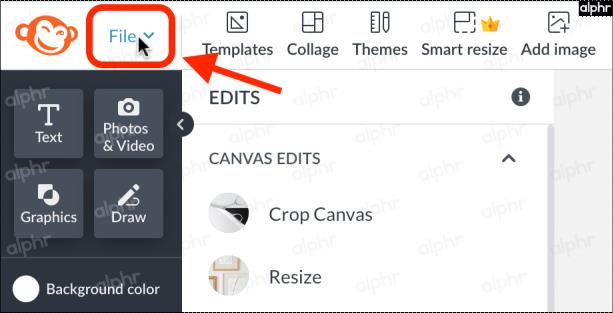
- Pasirinkite „Sukurti naują…“
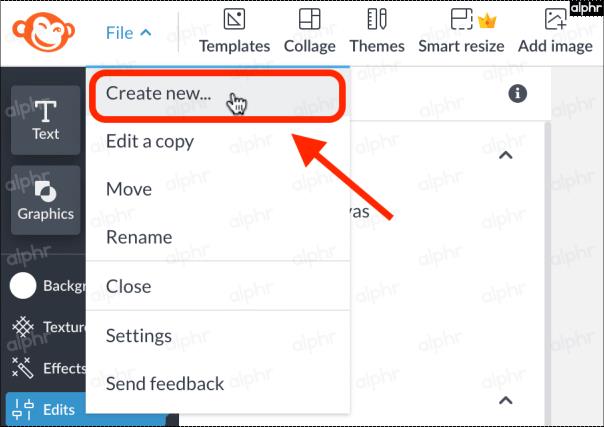
- Pasirinkite „Tuščia drobė“.
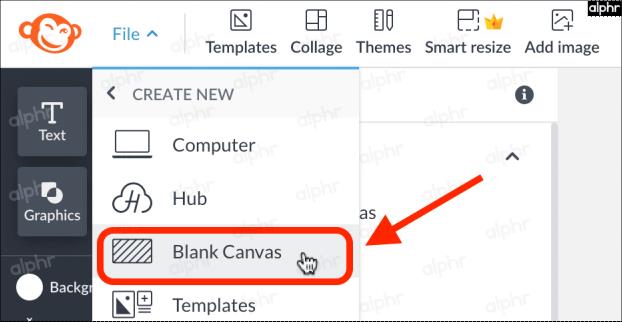
- Spustelėkite „Padaryk! viršutinėje dešinėje skiltyje.
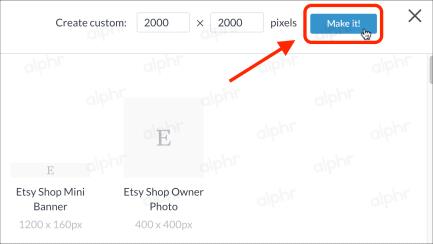
- Kairėje pusėje esančiame vaizdo parinkčių meniu pasirinkite „Tekstas“.
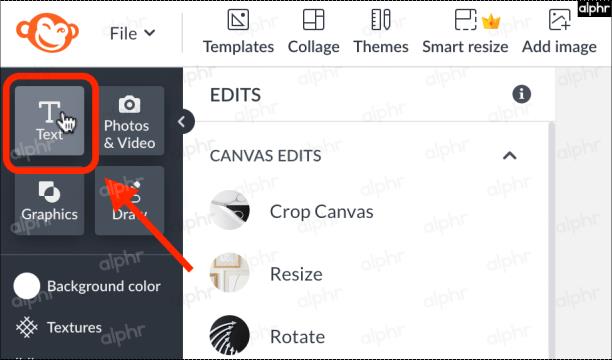
- Spustelėkite „Pridėti tekstą“ rėmelyje šalia vaizdo parinkčių meniu.
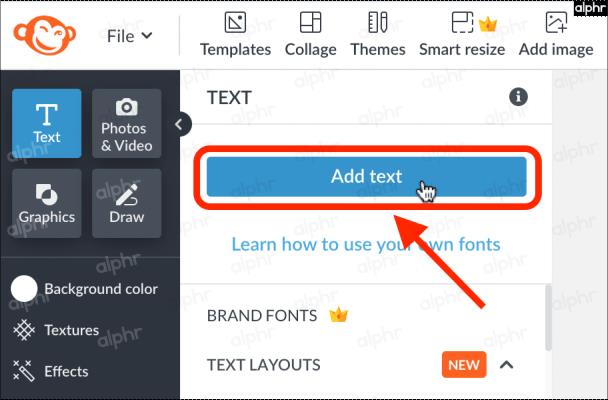
- Vaizdo redagavimo lange pasirodo teksto laukelis su „Įveskite čia“. Norėdami jį redaguoti, bakstelėkite „teksto laukelį“ .
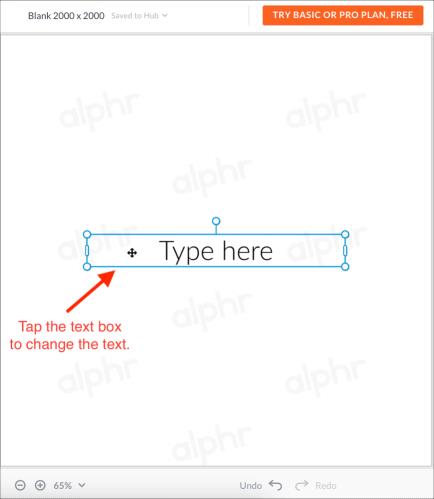
- Pateiktame laukelyje įveskite naują tekstą.
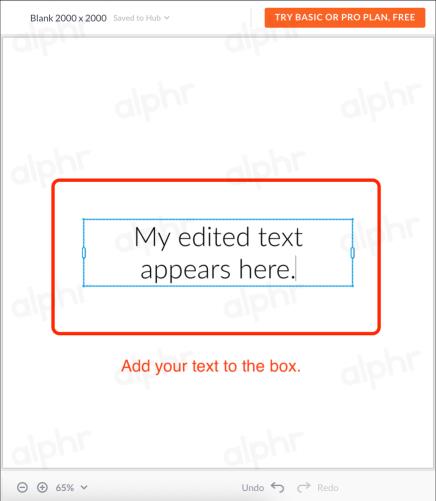
- Kairėje ekrano pusėje rodomame teksto meniu pasirinkite „Išlenktas tekstas“.
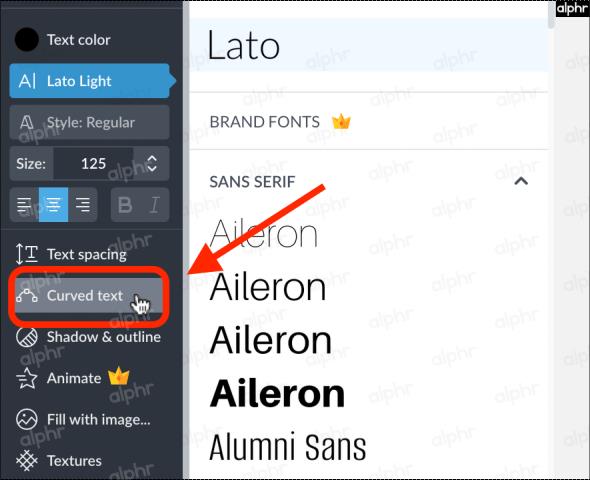
- Kai būsite patenkinti savo lenkto teksto dizainu, spustelėkite „Atsisiųsti“ viršutiniame dešiniajame skiltyje.
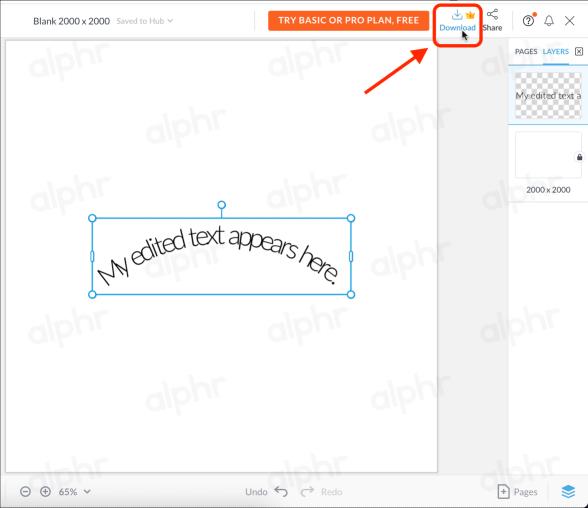
- Jei iš naujo įdiegėte „PicMonkey“, sutikite su iššokančiu langu, kad galėtumėte nemokamai išbandyti. Reikalinga galiojanti kredito kortelė, bet jei norite, galite atšaukti nepasibaigus 7 dienų bandomajam laikotarpiui.

- Toliau atsisiųskite failą į savo kompiuterį, tada įkelkite jį į „Google“ dokumentus spustelėdami „Įterpti -> Vaizdas -> Įkelti iš kompiuterio“.
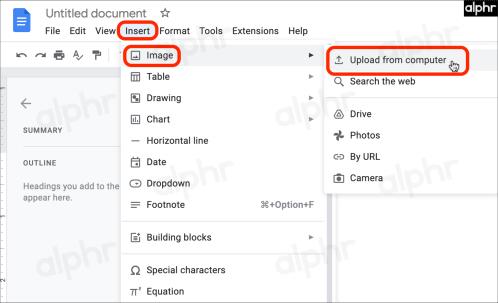
Jūsų lenktas teksto vaizdas dabar turėtų būti rodomas „Google“ dokumente.
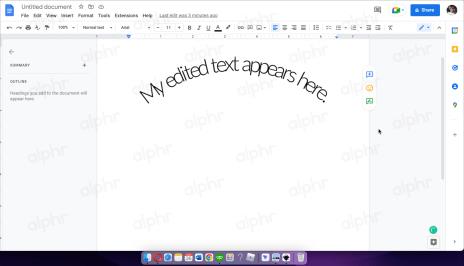
Priminimas : naudojant „PicMonkey“ atsisiųsti negalima, nebent pradedate nemokamą bandomąją versiją, todėl atminkite tai.
Kaip sukurti teksto laukelį „Google“ dokumentuose
„Google“ dokumentai leidžia vartotojams įterpti teksto laukelius ir formas bei kurti įdomius ir unikalius dokumentus. Teksto laukelis gali atskirti vieną teksto dalį nuo kitos ir atkreipti į ją dėmesį.
- Atidarykite „Google“ dokumentus.

- Pagrindiniame meniu spustelėkite skirtuką „Įterpti“.
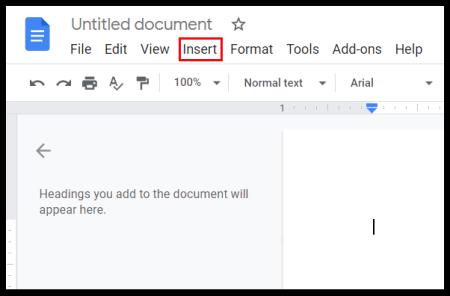
- Pasirinkite „Brėžinys“.
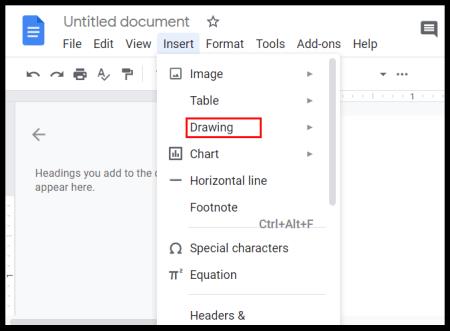
- Bakstelėkite „Naujas“.
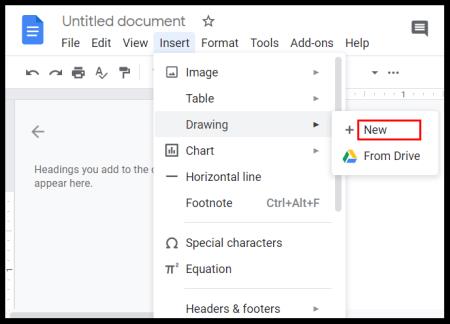
- Pamatysite naują foną. Spustelėkite rodyklę žemyn, esančią šalia piktogramos „Linija“ .
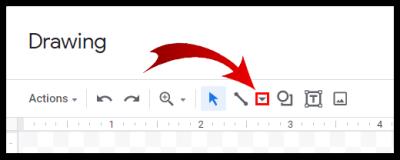
- Pasirinkite linijos tipą.
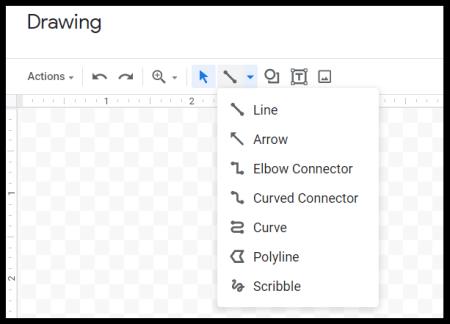
- Nupieškite teksto laukelį vilkdami pelę ir atleisdami, kai baigsite.
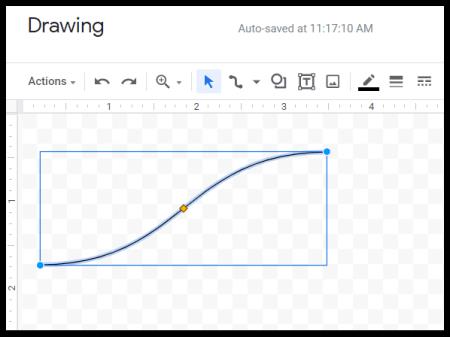
- Norėdami įvesti tekstą, pasirinkite „T“ .
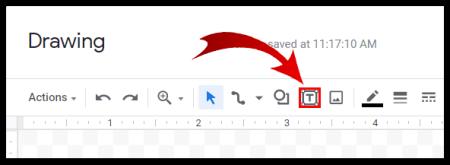
- Užbaikite spustelėdami „Išsaugoti ir uždaryti“.
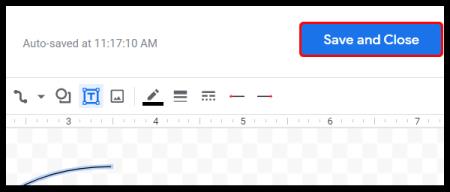
- Teksto laukelis dabar bus rodomas jūsų dokumente.
Bet kam čia sustoti? Tarkime, kad norite naudoti konkrečią formą kaip teksto laukelį:
- Paleiskite „Google“ dokumentus.

- Bakstelėkite „Įterpti“ , tada „Brėžinys“.
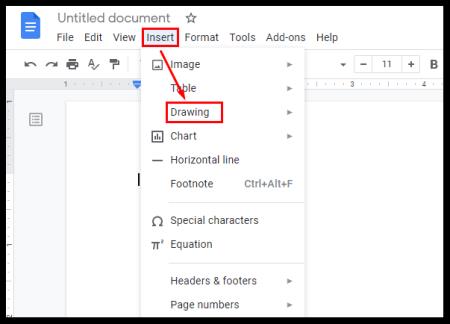
- Pasirinkite „Naujas“.
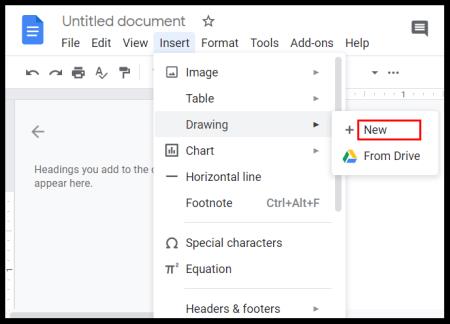
- Spustelėkite piktogramą „Forma“ .

- Pasirinkite jums patinkančią formą.
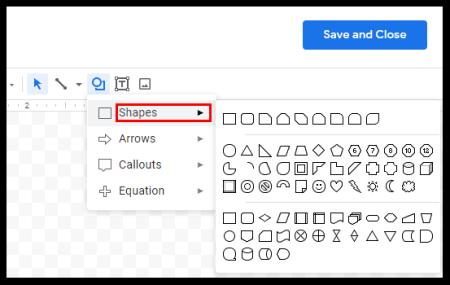
- Naudokite pelę, kad nupieštumėte jį fone.
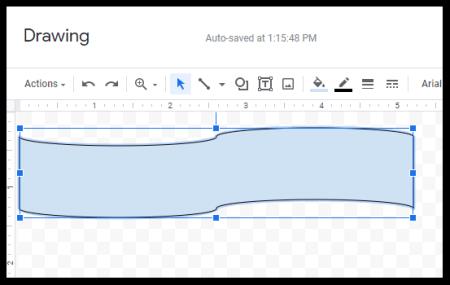
- Dukart palieskite, kad pridėtumėte teksto.
- Spustelėkite „Išsaugoti ir uždaryti“, kad pridėtumėte prie „Google“ dokumentų.
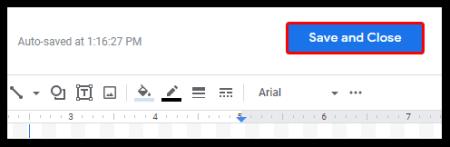
Kaip padaryti tekstą vertikalų „Google Dos“.
Ar žinojote, kad „Google“ dokumentuose galima pakeisti teksto orientaciją? Teisingai; tai yra naudinga parinktis, jei naudojate „Google“ dokumentus skrajučių kūrimui. Atlikite toliau nurodytus veiksmus, kad tekstas būtų vertikalus:
- Atidarykite „Google“ dokumentus.

- Spustelėkite „Įterpti“, „Brėžinys“ , tada „Naujas“.
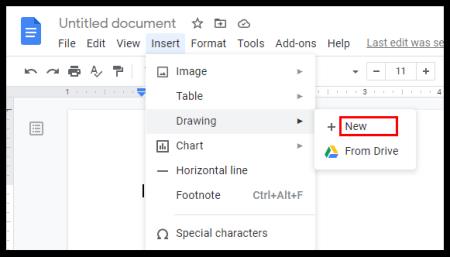
- Dukart spustelėkite „T“.
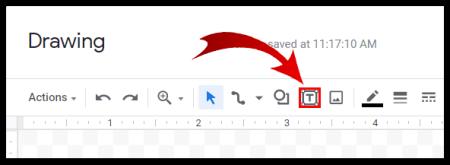
- Parašykite tekstą.
- Norėdami pasukti tekstą, bakstelėkite virš teksto esantį tašką.
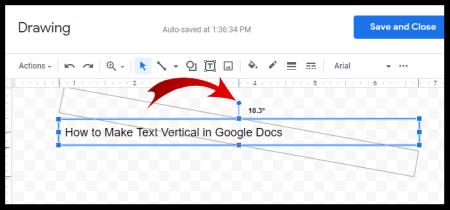
- Atsargiai pasukite tekstą, kad jis būtų vertikalus. Bakstelėkite „Išsaugoti ir uždaryti“, kad pridėtumėte jį prie „Google“ dokumentų.
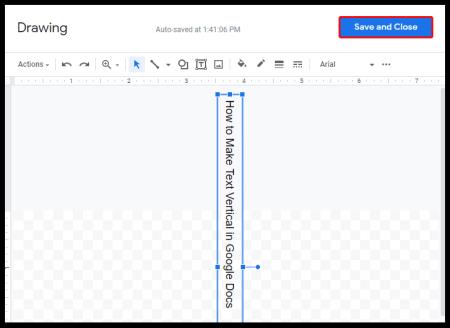
Papildomi DUK
Ar norite sužinoti daugiau apie nuostabias „Google“ dokumentų teksto funkcijas? Peržiūrėkite kitą skyrių.
Kaip sukurti puikų tekstą „Google“ dokumentuose?
Yra įvairių būdų, kaip padaryti, kad tekstas atrodytų šauniai „Google“ dokumentuose.
Vienas iš paprastų būdų yra naudoti Word Art:
1. Atidarykite „Google“ dokumentus.

2. Pasirinkite „Įterpti“, „Brėžinys“ , tada „Naujas“.
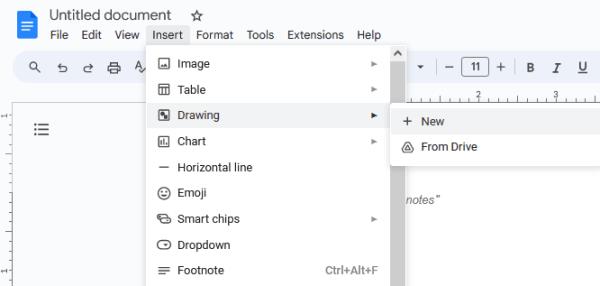
3. Spustelėkite „Veiksmai“. Pasirinkite „Word Art“.
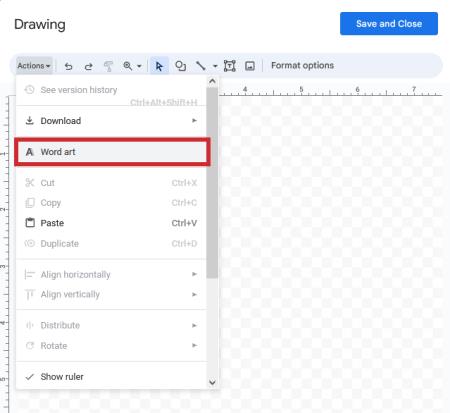
5. Įveskite tekstą į teksto laukelį.
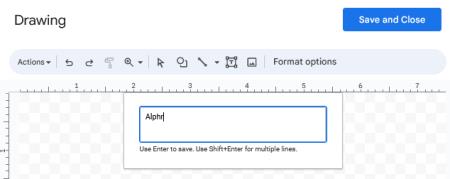
6. Pakeiskite šriftą spustelėdami skirtuką „Šriftas“ .
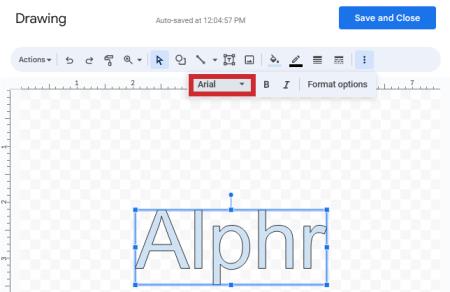
7. Pasirinkite teksto spalvą paspausdami dažų kibiro piktogramą.
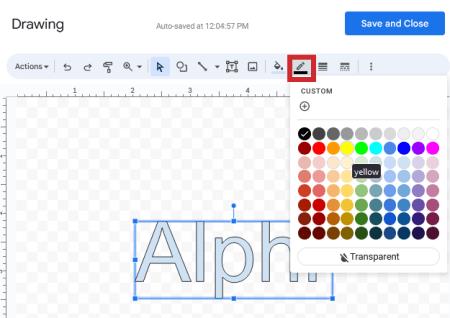
8. Spustelėkite šalia jo esantį rašiklį, kad pasirinktumėte kraštinės spalvą.
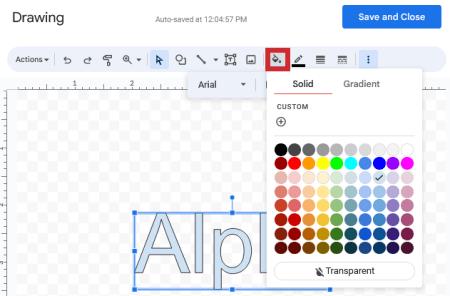
9. Užbaikite spustelėdami „Išsaugoti ir uždaryti“.

Čia pamatysite skirtingas parinktis. Žodžiai gali tapti vaivorykštės spalva vietoj standartinių spalvų. Jie gali būti apversti ir netgi atrodyti kaip viduramžių tekstas, jei skiltyje „Simboliai“ pasirenkate „Užburtas“. Išbandykite visas įdomias šio priedo funkcijas!
Kaip „Google“ dokumentuose už teksto įdėti vaizdą?
Norėdami įdėti vaizdą už teksto, atlikite toliau nurodytus veiksmus.
1. Atidarykite „Google“ dokumentus.

2. Pasirinkite „Įterpti“ , tada „Brėžinys“. Pasirinkite „Naujas“.
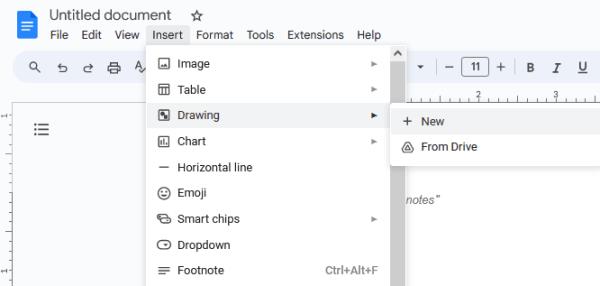
5. Atidarykite norimą naudoti vaizdą ir vilkite vaizdą bei numeskite jį į foną.
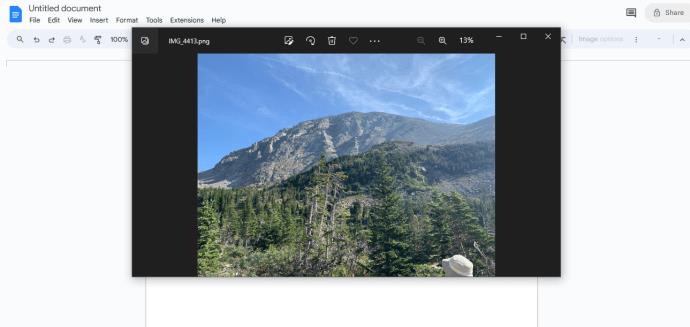
6. Sukurkite teksto laukelį, vilkdami pelės žymeklį virš paveikslėlio.
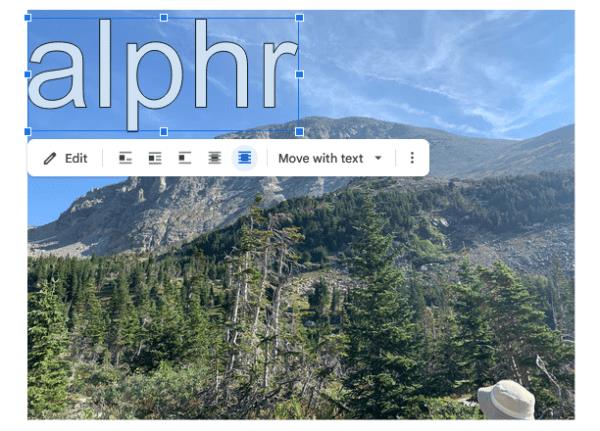
9. Bakstelėkite „Išsaugoti ir uždaryti“, kad jis būtų rodomas „Google“ dokumentuose.

Kaip sukurti teksto debesėlį „Google“ dokumentuose?
„Google“ dokumentai taip pat gali pridėti teksto burbulą, kuris gali būti naudingas, jei naudojate šią programą komiksui rašyti. Štai kaip tai padaryti:
1. Atidarykite „Google“ dokumentus.

2. Spustelėkite „Įterpti“, „Brėžinys“ , tada „Naujas“.
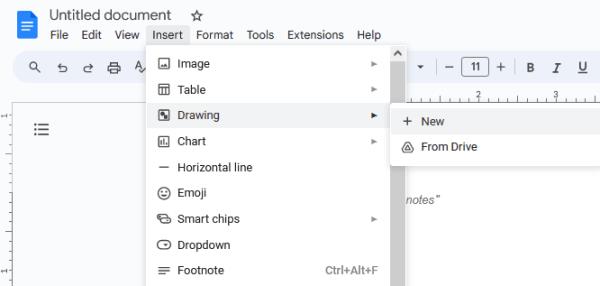
3. Bakstelėkite piktogramą „Forma“ , tada – „Figūrinės išnašos“.
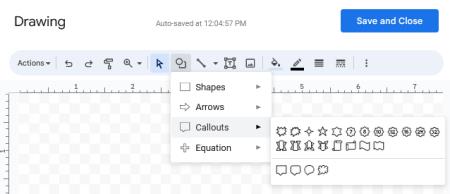
4. Raskite teksto burbulą ir bakstelėkite jį. Naudokite pelę, kad nubrėžtumėte figūrą.
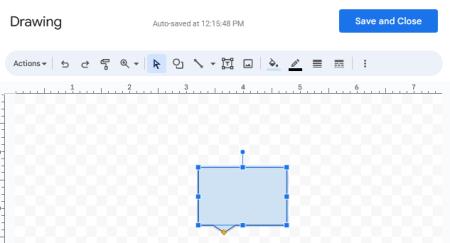
6. Dukart bakstelėkite, kad pridėtumėte teksto.
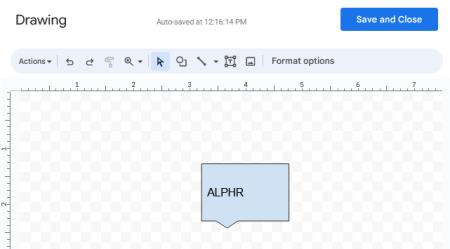
7. Spustelėkite „Išsaugoti ir uždaryti“, kad pridėtumėte jį prie „Google“ dokumentų.

Mėgaukitės naršydami „Google“ dokumentus
Turint tiek daug įdomių „Google“ dokumentų teksto redagavimo parinkčių, tereikia pradėti žaisti su skirtingomis funkcijomis. Galite pridėti teksto burbulų, jei ketinate naudoti „Google“ dokumentus komiksams rašyti arba padaryti tekstą vertikalų skrajutėms. Nors „Google“ dokumentuose nėra įmontuotos parinkties išlenkti tekstą, tai nesunku padaryti su kitomis programomis.
Ar bandėte kurį nors iš čia paminėtų metodų? Kuris tau patiko labiausiai? Pasidalykite savo patirtimi toliau pateiktame komentarų skyriuje.